Liebe Hörerinnen und Hörer des Podcasts iPad4productivity,
ich freue mich sehr, dass Sie sich für den Gratis-Hörerservice angemeldet haben. Sollten Sie den Podcast für den produktiven Einsatz des iPads noch nicht abonniert haben, finden Sie ihn hier.
Sollten Sie auf einem anderen Weg auf diese Seite gekommen sein, können Sie sich hier für den Gratis-Hörerservice des Podcasts anmelden. Sie erhalten dann immer alle Zusatzinfos und Links zu den wöchentlich neu erscheinenden Episoden und weitere nützliche Tipps zur produktiven Nutzung des iPads.
Hier finden Sie den Gesamt-Themenplan des Podcasts inkl. der in den Episoden besprochenen Links und Trankripte zum Nachlesen.
Diese Woche geht es um darum, wie Sie Termine und Aufgaben optimal planen. Bei Rückfragen und Themenwünschen freue ich mich über Ihre E-Mail an t.jekel@jekelteam.de.
Herzlich produktive Grüße
Ihr
Hier finden Sie die in der Episode angesprochenen Links:
GSyncIt-Google-Plugin für Outlook
Hier das Transkript der Episode:
(Bitte wundern Sie sich nicht über die nicht schriftreife Sprache. Ich spreche die Podcast frei ein und lasse daraus erst im Nachhinein das Transkript erstellen.)
Weiter geht es mit dem aktuellen Themenschwerpunkt dieses Monats: „Wie Sie Ihre Produktivität mit dem iPad steigern können“. In der letzten Woche haben wir begonnen mit dem Thema E-Mail, in dieser Woche sind die Kalender dran.
Was ist wichtig beim Thema Kalender? Wir schauen uns drei Dinge einmal an. Wir sehen uns einmal an, wie Sie Kalender automatisch synchronisieren, wie Sie mehrere Kalender intelligent nutzen können und auch dadurch Ihre eigenen und delegierten Aufgaben planen können und ein ganz wesentlicher Punkt, wie Sie Zeit blocken und fokussieren können und hierfür lernen Sie am Schluss auch noch eine pfiffige iPhone-App kennen, mit der Sie sich ein Stück weiter disziplinieren können, dass Sie an den Dingen dranbleiben, an den Sie gerade arbeiten. Weil egal mit welcher Technik Sie arbeiten, ob mit Android, mit Apple, mit Windows, Blackberry, der Engpass ist immer der Mensch. Und die Technik ist nur so intelligent, wie Sie sie nutzen. Und zum Thema intelligentes Nutzen der Technik gehört vor allen Dingen, dass Sie Ihre Kalender auf allen Ihren Geräten synchron haben. Das heißt, so wie man früher, ich kenne das noch mit einem Tempus-Zeitplanbuch, da habe ich einen Taschenkalender gehabt, den konnte ich raustrennen, dann hatte ich Ihn in meiner Jackett-Tasche und hatte den immer griffbereit und im Büro konnte ich ihn einfach wieder in meinen DIN-A5-Ringbuch einheften und hatte meine Termine somit immer dabei. Wenn man ganz ehrlich ist, so schnell, wie Sie dort ein Termin eingetragen haben, so schnell, wie Sie einen Termin dort nachschlagen konnten, so schnell sind Sie auch heute im Papier nicht. Ich sehe es immer bei meiner Frau, die hat einen Filofax-Papierkalender und in der Zeit wo ich mein iPad hochgefahren habe, meine Kalender aufgemacht habe, hat Sie Ihr Filofax schon fünf mal auf- und zugemacht. Also hier ist Papier schneller, übersichtlicher, im Regelfall, allerdings das Papier hat natürlich einen großen Nachteil, wenn Sie Termine miteinander abstimmen wollen. Und dafür ist ein elektronischer Kalender natürlich dann besser. Das heißt, Zielsetzung sollte sein, Kalender automatisch so synchronisieren. Wie können Sie das tun?
Im Firmenumfeld machen Sie das im Regelfall mit Exchange bzw. mit Lotus Notes, also die Bankkunden und Versicherungskunden bei mir arbeiten im Regelfall mit Lotus Notes. Da ist die Grundidee, dass eben alles was Sie im Outlook oder im Lotus Notes haben, eben auch Ihre Kalender synchron haben. Im privaten Bereich empfehle ich mit iCloud oder Google zu arbeiten. Der Google-Kalender ist recht leistungsfähig und mit einem kleinen Trick können Sie den auch in Ihr Outlook mit integrieren. Bei dem Mac ist der Google-Kalender ohnehin gut integriert und hat auch den Vorteil, dass er plattformübergreifend auf Android, auf Blackberry und auf den üblichen „Verdächtigen“ gut zu nutzen ist. iCloud ist gerade für diejenigen von Ihnen interessant, die rein mit dem Apple-Endgerät unterwegs sind, wenn Sie arbeiten mit Android-Telefon, Windows-Telefon, dann können Sie zwar auch Ihre Kalender über iCloud synchronisieren, das ist aber tendentiell eher unkonfortabel, also da empfehle ich eher mit einem Google-System zu arbeiten oder alternativ durchaus auch mit Exchange. Ich sprach das im Rahmen dieses Podcasts schon ein paar Mal an; mit Office 365 beispielsweise gibt es ein sehr gutes Angebot von Microsoft, wo Sie schon für unter 10 Euro im Monat ein wirklich komplettes Exchange zur Verfügung haben, um Ihre Kalender auch automatisch zu synchronisieren. Wenn Sie mehrere Kalender haben – Sie sagen, wozu brauche ich mehrere Kalender? Weil, wenn Sie jetzt mit dem Outlook wieder arbeiten, dann kann ich doch in einem Kalender ganz viele verschiedenen Farben verwenden und dann sehe ich das doch immer. Hat zwei Haken. Der eine Haken ist, das iPad unterstützt keine unterschiedliche Farben in einem Kalender. Und somit würde ich mir etwas anderse einfallen lassen, wenn Sie es mit dem synchronisieren wollen, mit dem iPhone. Zum zweiten macht es aus meiner Sicht nicht viel Sinn. Weil wenn Sie in einem Kalender mit unterschiedlichen Farben arbeiten, dann sehen Sie zwar auf einen Blick die Unterschiede, Sie können es aber nicht ein- und ausblenden. Sie können es nicht auf einen Klick, ich möchte jetzt nur die Termine in einer Farbe sehen oder die anderen, das geht unter Umständen nur über Filter aber nicht so einfach, wie das mit verschiedenen Kalendern geht. Und Outlook sowie die Kalender-Applikation von Apple, als auch das iPad unterstützen mehrere Kalender und denen können Sie jeweils eine Farbe geben. Das macht doch Sinn.
Es gibt einige von ihnen vielleicht, die farbbasierte Kategorien nutzen in Outlook. Und das ist ja sehr sehr schön, Sie können eine Kategorie allen Termine vergeben und der wird automatisch eingefärbt. Zwei Dinge: Erstens, das iPad unterstützt keine Kategorien, das heißt Sie brauchen zusätzliche Dritt-Apps damit Kategorien unterstützt werden, und die sind auch nicht hundert Prozent optimal bisher. Das ist der eine Haken. Der zweite Haken ist, Kategorien haben den Charme, dass man Sie mehrfach vergeben kann, aber eine Farbe zu einem Termin macht nicht Sinn mehrfach einzufärben und im Outlook haben Sie ein ganz kleines quadratisches Kästchen unten, wo Sie auch die anderen Farben sehen und die zuletzt zugeordnete Kategorie sehen Sie dann als die Hauptfarbe. Also da macht das Thema Einfärben nach Kategorien meinerseits keinen Sinn, weil Farben machen Sinn, wenn Sie ein und eindeutig sind. Und das können Sie durch unterschiedliche Kalender wunderbar realisieren. Sie können diese zusätzlichen Kalender entweder im Outlook beispielsweise wo Sie in der Kalenderansicht einfach sagen, neuen Kalender hinzufügen oder in der Ordneransicht neuen Kalenderordner anlegen, alternativ und das ist meistens etwas einfacher können Sie das auch in der Standard-Kalender-App Ihres iPads machen, am einfachsten wenn Sie dort auf Wochenübersicht Ihrer normalen Kalender-App tippen, dann unten in der Mitte auf Kalender und dann auf ‚Bearbeiten‘ und dann können Sie für Ihre jeweiligen Konten dann, die hoffentlich über PC synchronisiert werden sind, über Exchange zusätzliche Kalender anlegen, die auch zurück synchronisisert werden. Die Farbe können Sie auf dem iPad festlegen, die können Sie auch auf dem PC festlegen, Sie wird nicht automatisch synchronisiert im Rahmen des Exchange-Protokolls oder sonstiger Protokolle, aber Sie sollten die einheitlich festlegen und wenn Sie mehrere Kalender haben im Outlook, werden diese standardmäßig nebeneinander angezeigt, Sie haben aber auch die Möglichkeit oben auf der Registerlasche so ein links gerichterer Pfeil auf dem rechten Kalender und wenn Sie dadrauf klicken werden beide Termine übereinander gelegt oder in der Kalenderansicht haben Sie ein Häkchen, wo Sie sie ein- und ausblenden können und genauso in der Kalender-App des iPads können Sie eine ein- oder ausblenden. Wofür machen diese separaten Ordner Sinn?
Ich habe beispielsweise für folgende Zwecke separate Kalender. Ich habe einen Kalender, da sind meine echten Termine drin. Ich habe einen weiteren Kalender, es sind meine eigenen Aufgaben drin. Was ist die Idee dahinter? Sie sagen jetzt, moment Mal, Aufgaben planen wir doch in einer Aufgabenliste… kann man machen. In der Aufgabenliste plane ich delegierte Aufgaben, das heißt, wenn ich an einen externen Partner oder Mitarbeiter, meinen Assistenten etwas geben, dann habe ich eine eigene Aufgabenliste, eine Aufgabenliste ist ein Ordner im Outlook und diese einzelnen Aufgaben, die ich mit dem Mitarbeiter, Mitarbeiterin oder Sie vielleicht mit dem Chef besprechen, die können Sie in diese Liste packen. Und immer, wenn Sie mit der- oder demjenigen zusammensitzen, dann öffnen Sie einfach, sei es im Outlook oder auf dem iPad, diese Aufgabenliste und dann sind Sie in den Aufgaben drin – macht wunderbar Sinn! Wenn Sie nur eigene Aufgaben haben, also vielleicht kennen Sie auch solche Menschen, die schaffen wunderbar in einen Tag 10-20 Aufgaben reinzupacken und abends dann frustriert sind, dass sie zu viel gepackt haben. Ich gehöre dazu, deswegen habe ich das irgend einmal umgestellt. Das fiese ist nämlich, Sie können ohne Probleme 10-12-20 Aufgaben in einen Tag reinpacken und Sie sehen eben nicht, dass Sie sich überbrannt haben. Wenn es zu viele sind, ist es sofort erkennbar aber, wenn Sie das in einer Woche planen und Sie planen die Aufgabe gleich als ein Termin. Dann hat das mehrere Vorteile. Das eine ist, wenn Sie sagen, ich brauche dafür zwei Stunden beispielsweise, wenn Sie sich die Zeit schätzen, und Sie haben vielleicht doch einen Kundentermin an dem Tag der vier Stunden dauert, dann ist es wahrscheinlich unrealistisch, dass Sie dann vier von diesen Zweistunden-Aufgaben in den Tag reinkriegen, das sehen Sie, wenn Sie es planen. Und nicht erst hinterher. Und die Profis sagen, man sollte zirka 60 Prozent des Tages fest verplanen, sollte zirka 20 Prozent des Tages nochmal für Störungen vorsehen und 20 Prozent für spontane Idee. Jeder mag also seinen eigenen Mix finden, eine gute Idee ist ein Buch zu führen und mal gucken, wie der Tag dann wirklich gelaufen ist. Also ich trage das ab und zu dann gerne mal wirklich neben dem Kalender wie ein Termin am Ist-Tag dann entsprechend ein, dann sehen Sie wunderbar wofür Sie dann doch länger Zeit brauchen als Sie denken. Also mir geht es meistens so, dass ich dann doch etwas länger brauche, und wenn dann öfter noch unterbrochen werden, dann brauchen Sie noch länger. Also die Idee ist geplante Aufgaben in der Wochenplanung dort mit rein zu nehemn, hat den großen Charme, Sie können sich nicht überplanen, Sie sehen sofort, Sie reservieren sich damit gerade morgens gleich Aufgabenblöcke, wo Sie Ihre A- und Ihre B-Aufgaben dort machen, wo auch kein Anderer Ihnen dann noch Termine reinballern sollte. Also machen Sie Termine mit sich selbst. Und das Schöne ist, wenn Sie in einem Meeting sind, sind Sie auch nicht telefonisch erreichbar, wenn Sie im Urlaub sind, sind Sie auch nicht erreichbar und die Firma geht auch nicht Pleite. Weshalb müssen Sie dann, wenn Sie am Arbeitstisch sitzen, erreichbar sein? – das muss nicht sein! Das heißt hier eigene Aufgaben planen, wenn Sie an das Konzept der Lebenshütte denken, dann ist die Grundidee, dass Sie nicht mehr als fünf bis sieben Rollen im Leben haben sollten, wie beispielsweise Ehemann, Vater, Ehefrau, Vereinspräsident, Vorsitzender des Schuleelternbeirats oder solche Dinge, oder Sportler, oder eben dann Unternehmen in diesen verschiedenen Bereichen. Da ist es ganz gut, wenn mal so fünf bis sieben Lebensbereiche hat und die kriegen Sie in einem Tag meistens nicht unter. Sie schaffen es aber einmal die Woche zumindest für jede Ihrer sieben Lebenshütten etwas zu tun, weil Sie sieben Tage haben. Und dafür ist dieses Format der Wochenplanung sehr sehr gut. Jetzt sagen Sie vielleicht, was ist denn, wenn ich erst in einem bestimmten Monat machen will und weiß noch gar nicht, wann ich das mache. Dann ist das ein guter Typ, den habe ich von Johannes Hüger bekommen, sehr geschätzter Kollege von mir, der sagte immer, die Sachen, die ich in einem Monat plane, die kommen auf den letzten Sonntag des Monats. Im Regelfall, wenn Sie sonntags nicht arbeiten wissen Sie, okay, die kommen auf den letzten Sonntag des Monats und dann können Sie entsprechend nochmal planen. Das kann man mit dem Finger wieder gut verschieben in die einzelnen Tage, oder mit der Maus im entsprechenden Outlook.
Es gibt die Möglichkeit weitere Termine anzulegen, beispielsweise wenn Sie so wie ich im Hobbybereich etwas intensiver Sport treiben. Also ich habe meinen Trainingsplan für meinen nächsten Triatlon beispielsweise in einem separaten Kalender und den kann ich jederzeit ein- und ausblenden. Was ich auch habe, ich habe auch einen Extra-Kalender, den nenne ich Stundenplan. Die Idee ist sich wirklich eine Struktur zu schaffen, wie ist Ihr idealer Tag aufgebaut? Und diesen Tag idealerweise so zu jedem Tag idealerweise so zu planen. Also dass Sie beispielsweise Ihre E-Mails nicht als erstes planen, sondern dass Sie die wirklich konsequent als eine der letzten Aktivitäten am Tag planen, dass Sie morgens mit den A-Aufgaben beginnen, beziehungsweise mit B-Aufgaben, das heißt, mit Dingen die wichtig sind. Und ich habe das für mich gemacht, ich sage so, was mache ich entsprechend morgens als erstes und ein Denkansatz kann beispielsweise sein, wenn Sie sich, das habe ich von einem meiner Mentoren gelernt, jeden Tag um Ihre Finanzen kümmern, dann haben Sie eine durchaus höhere Wahrscheinlichkeit, dass sich Ihre Finanzen noch besser entwickeln. Das heißt, morgens beschäftige ich mich eine Stunde mit meinen Finanzen. Und dann wird entsprechend telefoniert in einem Block für Kunden, am Nachmittag habe ich noch einen zweiten Block zum Thema Telefonieren, dann gibt es einen Block für Konzepte, für Angebote, es ein Block für das Thema Weiterentwicklung, Lesen, es gibt noch mittags ganz bewusst ein Block für Sport und Pause. Wie Sie Ihren Tag planen ist letztendlich Ihre individuelle Frage.
Ein guter Freund von mir beispielsweise, der hat das Morgen so eingeplant, dass er seine Kinder erstmal beim Frühstück begleitet und in die Schule bringt, dass er Sie beim Abendessen noch mal gemeinsam trifft und darum hat er seine Dinge entsprechend geplant. Wie Sie das machen? – Ihre Entscheidung, machen Sie es. Und das Schöne ist, ich habe im iCloud beispielsweise einen Kalender, der heißt dann nur Tagesplan, und da ist das hinterlegt, und wenn ich meinen Tag plane, kann ich den kurz einblenden, plane meinen Tag entsprechend ungefähr dieser Blöcke und blende ihn hinterher wieder aus. Dann haben Sie immer einen Stundenplan, einen Raster, in dem Sie sich dort hereinhängen können. Was Sie auch machen können zum Thema ‚Mehrere Kalender‘, was Sinn macht, ist freigegebene Kalender für die Familie, das heißt, da wo Sie früher vielleicht zum Kühlschrankkalender hatten oder eine Pinnwand oder so ein Hängekalender irgendwo in der Küche, das kann man heute wunderbar über freigegebene Kalender machen.
Hier gibt es zwei Systeme, die ich Ihnen empfehlen kann. Das eine ist, in iCloud gibt es die Möglichkeit Kalender freizugeben und hier können Sie dann eine E-Mail an jemanden schicken, aus dem Kalender heraus und können sogar noch entscheiden ob der- oder diejenige den Kalender nur sehen darf oder auch noch eintragen darf. Das können Sie so machen, dass Sie dann sagen, okay, Sie haben entweder jeder in der Familie eigenen Kalender, der freigegeben ist, oder Sie haben einen gemeinsamen Familienkalender in den jeder in der Familie schreiben oder lesen kann. Dann müssen Sie sich nur idealerweise einen Kürzel ausdenken, dass vor dem Terminbetreff steht, damit jeder weiß, für wen ist dieser Termin. Also machmal ist da auch weniger mehr. Das können Sie wie gesagt mit iCloud wunderbar lösen, Sie können es aber auch mit dem Google-Kalender lösen, das funktioniert auch. Der Google-Kalender wird leider etwas schlecht von Outlook unterstützt. Hier gibt es aber einen Plug-In, mit dem Sie dann auch Ihren Google-Kalender in beiden Richtungen synchronisieren können mit Outlook. Das heißt, Sie ändern etwas in Google-Kalender und sehen den ganz normal in dem Outlook, können ihn wie einen ganz normalen Kalender ansprechen. Sie müssen nur ab und zu dann mal daran denken den zu synchronisieren. Also damit in dem Kalender im Apple und auf dem iPad und bei Android sowie so ist das Thema ‚Google-Kalender‘ sehr sehr gut integriert. Vielleicht ist es auch in einer zukünftigen Version von Outlook etwas besser integriert, bisher war der Apple-Kalender nur über eine entsprechende Erweiterung dort ansteuerbar. Das Tool, das ich selbst nutze und das ich empfehlen kann, ist gSyncIt, den Link bekommen Sie wie immer gerne auch bei der zusätzlichen Seite zu dieser Podcast-Episode, gehen Sie einfach auf www.iPad4productivity.com und dann bekommen Sie selbstverständlich zu jeder Episode immer die ganzen Links und ein paar Videos und auch das komplette Transkript der Episode.
Wir haben uns angesehen das Thema ‚Kalender automatisch synchronisieren‘, ein ganz wichtiges Thema. Die Grundidee von mehreren Kalendern und abschließend noch einmal ergänzend wirklich das Thema Blocken und Fokussieren. Am besten erreichen Sie das mit dem Mustertagesplan, Sie können sich das auch auf Papier machen, ich habe das so gemacht, dass ich das in iCloud in einen Kalender eingetragen habe und das einfach als wiederkehrenden Termin täglich so eingetragen habe. Der nächste Schritt, den ich nicht gerade dabei bin umzusetzen, Sie sehen ich experimentiere Dinge aus, ist, einen weiteren Kalender zu machen wo ich andere Tage dann darstelle, wenn ich beispielsweise bei Kunden unterwegs bin, wo ich sage, wie strukturiere ich da meinen Plan und meinen Tag. Weil das macht durchaus einen Unterschied, also wenn ich im Büro bin beispielsweise mache ich E-Mails einmal ‚en block‘ als vorletztes am Tag. Wenn ich unterwegs bin, mache ich sie auch zwischendurch in Wartezeiten. Also deswegen, wenn Sie verschiedene haben, können Sie da verschiedene Kalender nehmen und dann blenden Sie eben den ein, den Sie haben wollen. Das Schöne ist, Sie können eben im Outlook oder auch auf dem iPad oder iPhone beliebig die Kalender ein- und ausblenden, übereinander sehen und können sagen, was schauen Sie sich jetzt an.
Eine weitere Empfehlung, die ich Ihnen gerne weiterleiten möchte ist eine App-Empfehlung ‚Focus Time‘. Ist mir empfohlen worden von Slatco Sterzenbach, geschätzter Redner-Kollege, der das Thema Lebenskraft, Sport und Fitness als sein Thema hat, wirklich sehr sehr toller Kollege und der hat mir eine kleine iPhone-App vorgestellt und die setzt die Grundidee der Pomodori um. Und vielleicht haben Sie es schon mal gehört. Die Grundidee der Pomodori ist, sie fangen morgens an und bleiben 25 Minuten an einem Thema dran, wenn die 25 rum sind, machen Sie 5 Minuten Pause. Wenn die 5 Minuten um sind, machen Sie wieder 25 Minuten am Stück und bleiben beim Thema das dran ist. Nach 4 Mal solchen 25-Minuten-Blöcke kommt eine 15-Minuten-Pause und dann geht das Ding wieder los. Und das Schöne ist, dafür gibt es eine App und in dieser App ‚Focus Time‘, und den Link bekommen Sie auch in der Seite zu dieser Episode, da ist vereinfacht gesagt eine Eieruhr, die genau dieses Grundprinzip umsetzt, das heißt, Sie tippen auf Start, nach 25 Minuten kommt ein dezenter Ton, den Sie festlegen können, und dann wissen Sie jetzt ist Pause. Wenn ich im Büro bin beispielsweise, dann gehe ich konsequent mal raus, eben auf den Balkon und springe eine Runde Trampolin oder eben vertrete mir die Beine, und dann geht das entsprechend wieder los. Und Sie haben damit zwei große Dinge, eben abgefiedelt. Zum einen bleiben Sie wirklich fokussiert auf etwas dran. Ich weiß nicht, wie Ihnen das geht, aber dann findet man wieder etwas interessantes im Internet, man hat eine tolle Idee und zack springt man von dem einen zum anderen. Wir Menschen lassen uns da gerne ablenken, und das ist ein Tool was wirklich wirklich klasse ist zu sagen, 25 Minuten fokussiert an einem Thema dran zu bleiben, wenn Ihnen etwas einfällt in der Zwischenzeit, nicht blocken, kurz aufschreiben, sei es in Papierform oder in einer Notiz, die irgendwo elektronisch für Sie verfügbar ist und nach der 25-Minuten-Pause dann gucken, mache ich das im nächsten Pomodori oder plane ich das Ganze. Das zweite Vorteil ist, ich habe manchmal die Tendenz, dass ich zu wenig Pausen mache. Das heißt, da sitzen Sie zwei Stunden an etwas dran, machen keine Pause und hier werden Sie dazu gezwungen Pausen zu machen. Und das merkt man spätestens am Nachmittag, wenn man wirklich regelmäßig eine Pause gemacht hat, ist man doch noch frischer, sonst ist dann irgendwann am Nachmittag die Luft raus und dann fängt man wieder an, wenn man selbst vormittags diszipliniert gearbeitet hat, wieder links und rechts rauszubrechen, also das ist so wie ich beim Thema E-Mail immer sage, fokussiert bleiben und sich den Tag nicht durch Ablenkungen, E-Mails hier zerbomben zu lassen, das Gleiche auch beim Thema Kalender. Wichtig ist immer, am Ende der Periode planen Sie die nächste Periode, das heißt am Ende des Tages planen Sie den nächsten Tag, am Ende der Woche planen Sie die nächste Woche, am Ende des Monats den nächsten Monat, am Ende des Jahres das nächste Jahr. Und das hört sich im ersten Moment etwas komisch an und etwas übertrieben, aber es gibt viele Studien die zeigen, dieses Planen spart Ihnen deutlich mehr Zeit ein, also Sie brauchen deutlich weniger für die Aufgaben, wenn Sie sie wirklich sauber und vernünftig vorher planen, wenn Sie drauf sind, dann drauf bleiben. Und idealerweise auch die Planung am Vorabend, dann beschäftigt sich schon mal das Unterbewusstsein mit dem nächsten Tag und morgens müssen Sie nicht groß überlegen, was mache ich denn jetzt als erstes, ach dann fange ich erstmal mit den E-Mails an, sondern Sie fangen mit der Aufgabe an, und wenn die Welt nicht untergeht und nicht irgendetwas Wildes ist, dann bleiben Sie konsequent wirklich an dem Tagesplan dran. Meine Erfahrung ist, egal mit welchem System, je konsequenter ich wirklich meinen vorher geplanten Tag durcharbeite, je konsequenter ich das Thema Ablenkungen reduziere, durch das Thema E-Mails, durch das Thema Telefon, umso mehr schaffe ich an dem Tag.
Also auch nochmal ein Denkansatz, das Thema Telefon. Sie müssen nicht immer telefonisch erreichbar sein. Ich habe zwei Telefonblöcke und ich mache das so, außerhalb des Blocks ist mein Telefon entweder auf meinen Assistenten, auf mein Büro oder auf die Mailbox umgestellt. Und dann rufe ich zurück, wenn es bei mir passt und nicht wenn ich gerade mitten in einer Aufgabe bin. Dann sagen Sie vielleicht, hm, ich habe keinen Assistenten, ja, das kann man aber auch durchaus auch auf der Arbeitsebene mit Kollegen beispielsweise lösen. Das man sagt, weißt du was, heute kannst du vernünftig arbeiten, ich übernehme dein Telefon und morgen anders rum. Oder Sie stellen das Telefon auf die Voicemail, also solche Dinge, Sie werden damit belohnt, dass Sie mehr schaffen, müssen natürlich dann auch dafür sorgen, dass die Dinge wieder beantworten, also dass Sie dann wieder zurückkommen, aber das ist auch völlig in Ordnung. Das heißt beim Thema Kalender schauen Sie, dass Sie sie automatisch synchronisieren, gucken Sie, dass Sie mehrere Kalender anlegen, das macht Sinn und blocken, fokussieren Sie, probieren Sie einfach mal mit ‚Focus Time‘ auch das Pomodori-Grundprinzip bei mir persönlich, muss ich sagen, hat einen sehr großen Sprung an persönlicher Produktivität gebracht.

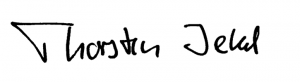
Letzte Kommentare